Canva är ett otroligt designverktyg, mycket enkelt att använda och som gör att du kan få mycket professionella resultat, även om du inte har mycket erfarenhet. I det här inlägget ska jag visa dig hur du använder Canva från grunden så att du kan börja njuta av alla resurser den erbjuder. Missa inte!
Vad är Canva?
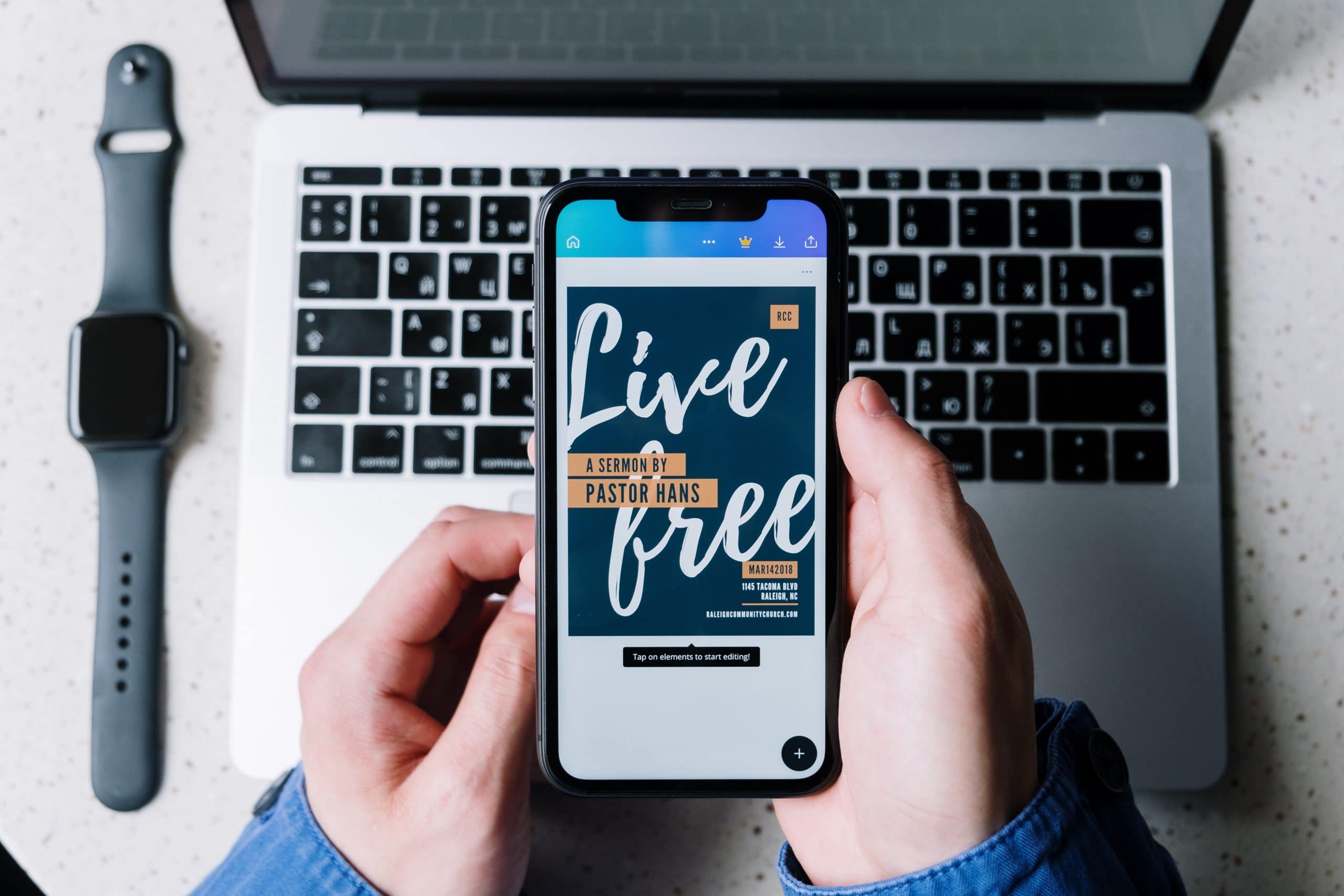
Canva är en onlineverktyg för design av innehållsstycken, är ett gratis verktyg Men det erbjuder också en Pro-version om du betalar en avgift på cirka 9 euro per månad. Även om fördelarna med den gratis versionen är tillräckliga och du kan göra många saker.
En av de positiva punkterna i detta verktyg är att förutom webben har en appversion för IOS och Android, så att du kan komma åt och redigera dina mönster från din dator och din mobiltelefon.
Är en idealiskt verktyg för att skapa innehåll för dina sociala nätverk, oavsett om du har en affärsprofil eller om de är personliga nätverk. Men det är också en bra resurs för att skapa populärt innehåll, till exempel infografik eller presentationer.
Var hittar du mallar för Canva
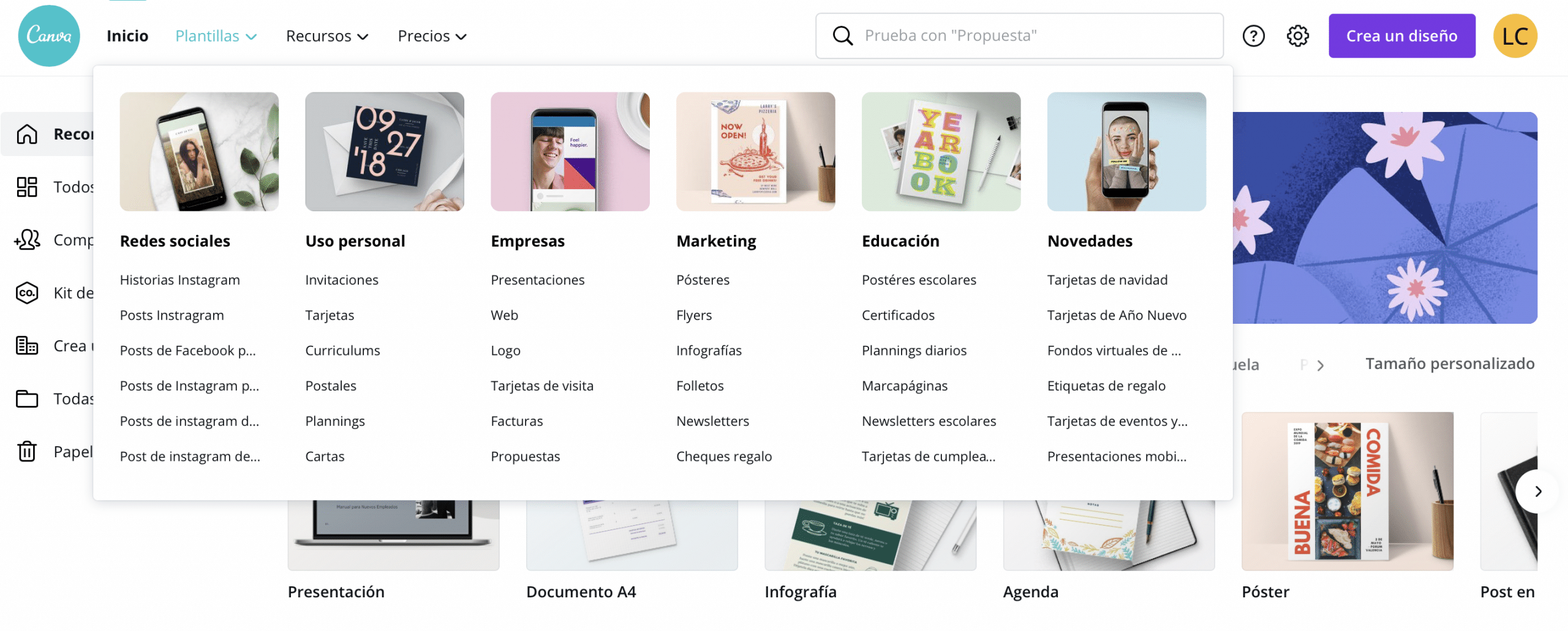
De är den mest kraftfulla resursen i Canva. Både i appen och på webben hittar du ett oändligt antal mallar att de tillåter dig generera innehåll väldigt snabbt, eftersom du bara behöver välja en och ersätta bilderna och texterna med dina egna.
För att göra mallen bättre anpassad till ditt innehåll kan du alltid ändra vissa element och färger i designen.
De bästa Canva-mallarna
Mallar för personligt bruk
De mallar som låter dig skapa ett attraktivt CV anpassat efter dina behov. I Canva har du CV-mönster i alla stilar och färger, så den rekommendation som vi alltid rekommenderar för att anpassa designen på ditt CV till det jobb du söker med det här verktyget kan sluta vara en mardröm.
Du har minimalistiska mönster och mer detaljerade mönster. Kom ihåg att mallarna kan redigeras så att du till exempel inte är övertygad om färgen, men om designen kan du alltid ändra den.
En annan resurs som jag använder mycket är mallar att göra planningar och kalendrar. Du kan anpassa dem och de är ett utmärkt verktyg för att organisera din vecka, din månad eller din dag.
Mallar för sociala medier
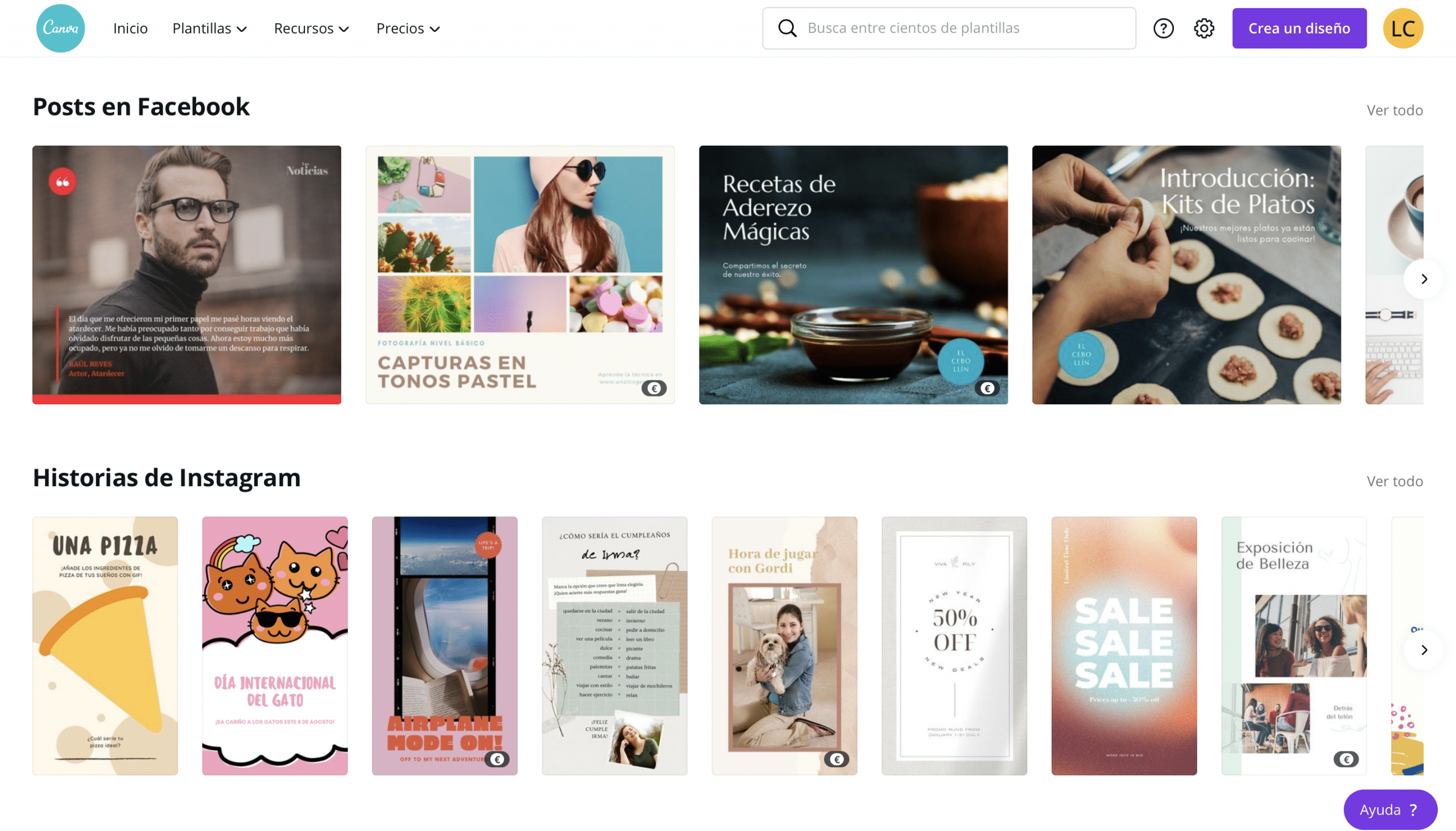
För sociala nätverk har du alla typer av mallar, kan du skapa från historier mer slående för Instagram till inlägg för flödet, inlägg för Facebook eller videor för TikTok och Reels. Det är också intressant, som en resurs, mallarna den erbjuder för att skapa miniatyrer för YouTube-videor eller mallarna som är utformade för att generera deltagandedynamik i sociala nätverk och undersökningar.
Det bra är att om du till exempel skapar innehåll för din mata från instagram, Med Canva kan du se till att du upprätthåller harmoni och stil i alla dina publikationer. Om du tror på allt mata I samma dokument kan du se hur bitarna beter sig tillsammans och du kan tillämpa samma färgpalett på dem alla.
Mallar för företag
Canva är ett perfekt giltigt verktyg för arbetsplatsenTillåter skapa mycket professionellt innehåll. För det dagliga arbetet, mallar för skapa presentationer De är väsentliga, de låter dig skapa professionella och visuellt attraktiva mönster som kommer att åtfölja och tillföra värde till dina utställningar.
När det gäller frågor om företags visuell identitet, Canva är det perfekta programmet för nybörjare som letar efter kvalitet. Du har mallar för honom logotypdesign, något grundläggande i manualen för visuell identitet för alla varumärken.
Bank med bilder, videor, ikoner och illustrationer
Canva i ett oerhört komplett verktyg. På nätet, har en inbyggd bank med bilder, videor och grafiska resurser, så för att införliva stockfoton, videor, former, ikoner och illustrationer behöver du inte ens avsluta programmet, även om det uppenbarligen kan du, det låter dig också ladda upp externa resurser.
Videor och bilder
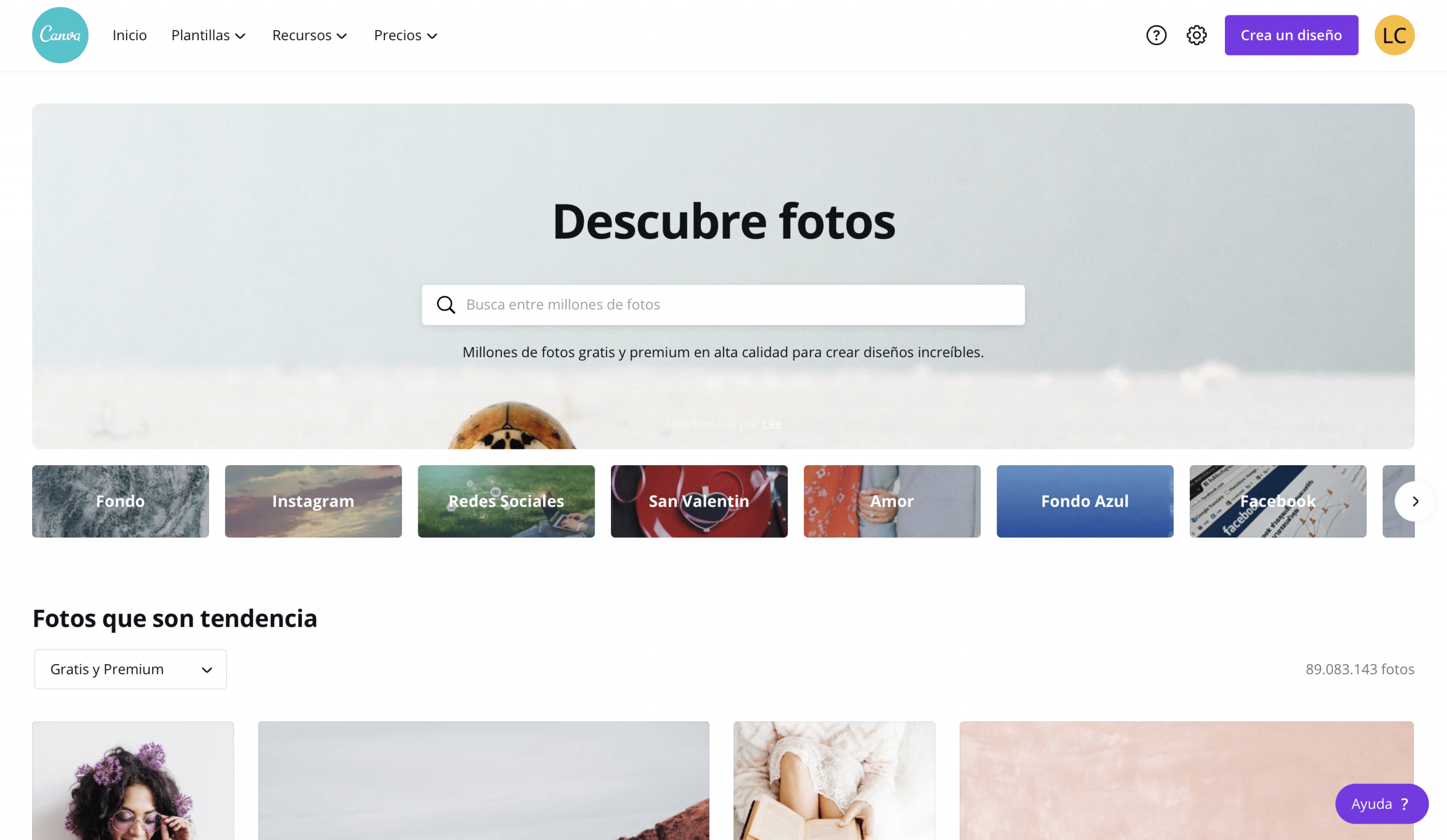
Om du märker att vissa resurser omfattas av pro-prenumerationen, men ändå har du tillräckligt med gratis resurser för att göra dina mönster mer visuella och attraktiva.
För att lägga till foton och videor kan du trycka på direkt och visas i mitten av mallen, eller du kan dra dem för att placera den på de redan skapade bildramarna. För att ändra storlek och ändra beskärningen av en bild måste du bara dubbelklicka på den och flytta den tills den passar dig.
Filter och effekter
Inom Canva kan du också använda filter och effekter på bilder som hjälper dig att matcha stilen på dina foton.
Former, ikoner och illustrationer
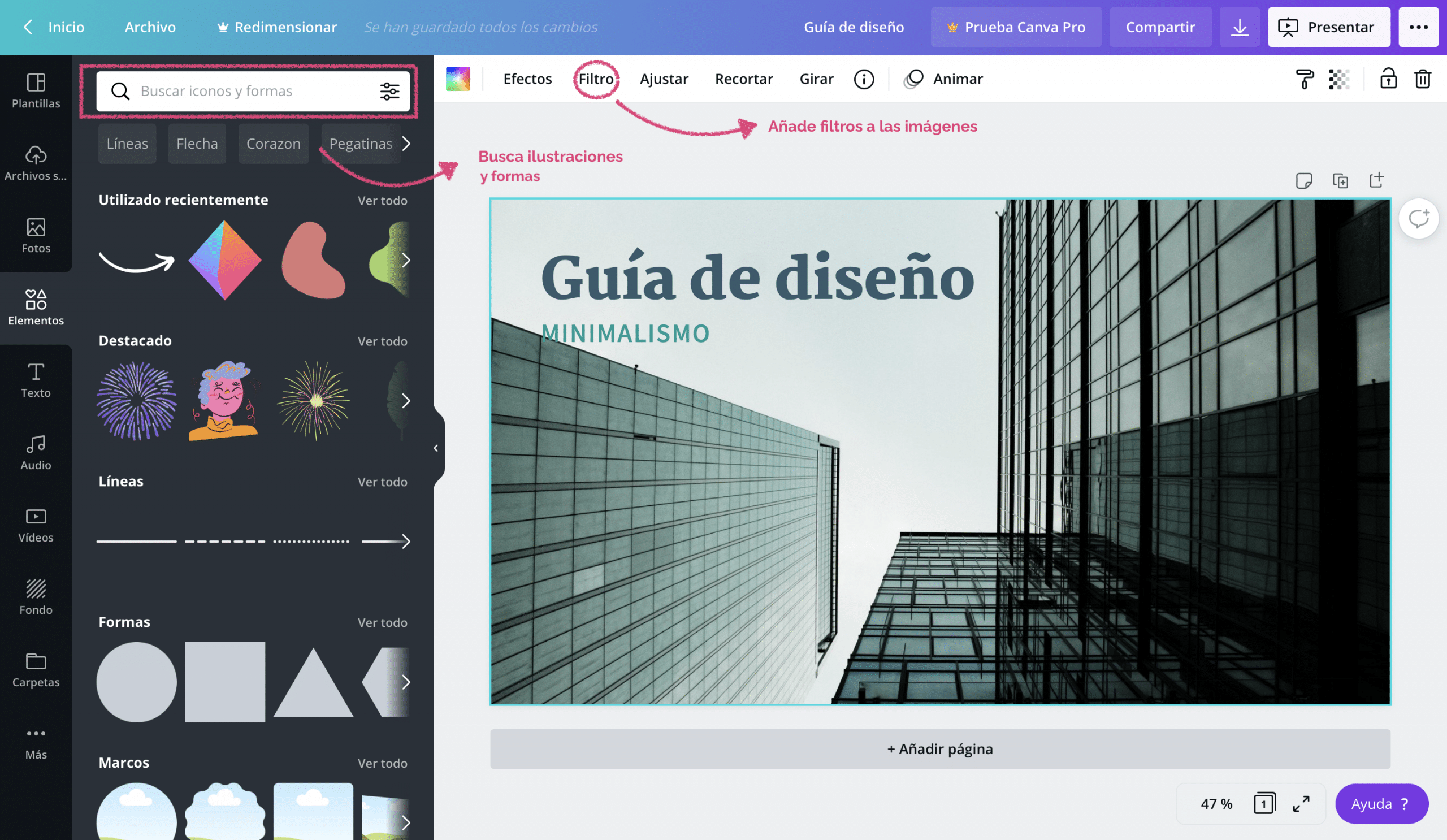
De infogas på samma sätt som bilderna, de är väldigt intressanta att ge extra information till innehållet och att förstärka idéer, men också att lägga till elementos decorativos till dina mönster.
I elementavsnittet kan du också lägga till bildramar där du kan lägga till innehåll senare. Mycket användbart för att skapa egna mallar.
Diagram tillgängliga i Canva
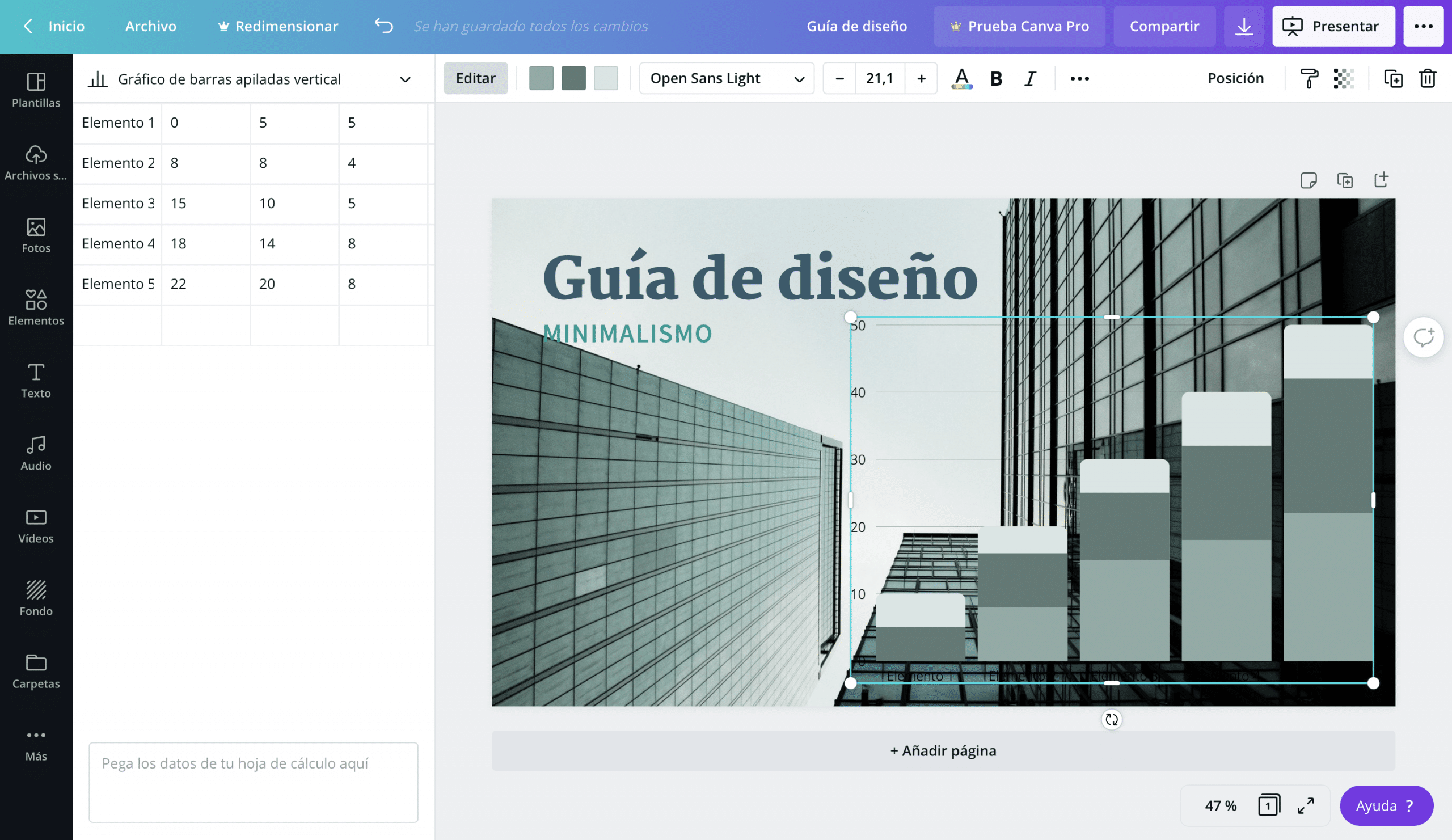
Från objektpanelen du kan lägga till enkel grafik till dina dokument i Canva. Du har flera modeller tillgängliga: bar, linjär, cirkulär, dispersion ...
Du kan redigera dem och ange data direkt i Canva, när du sätter in dem på sidan öppnas ett litet kalkylblad till vänster om programmet för att du ska kunna göra det.
Typografiska teckensnitt och färgpaletter
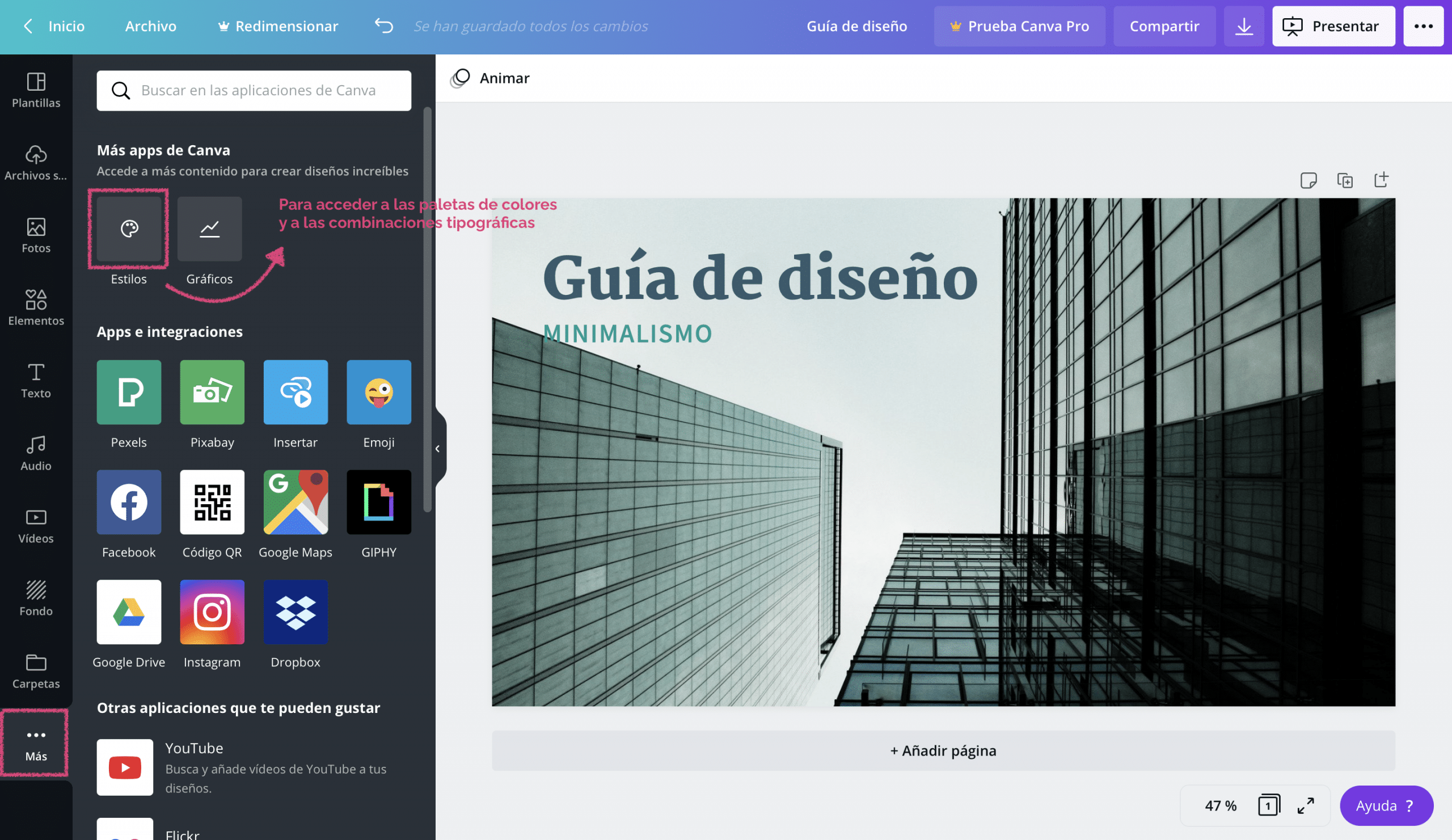
Canva erbjuder dig ett brett utbud av färgpaletter och typsnitt så att du kan välja den bästa för varje design. För att komma åt dem går du till sidopanelen, till knappen «mer»> «stilar».
Om du ska utforma från ett tomt dokument och inte ska använda någon mall, Canvas färgpalett hjälper dig att välja ett harmoniskt färgschema. När du infogar en bild visas också färgpaletten för det fotografiet i färgalternativen, så du kan välja foton med en liknande palett eller ge dessa färger till de olika elementen i dokumentet.
När det gäller typografiska teckensnitt är det mest intressanta att de inte bara ger dig tillgång till ett stort utbud, de erbjuder dig idéer om typkombinationer som är brutala.
Några vanliga frågor om Canva
Hur kan jag skapa mitt konto på Canva?
För att skapa ett nytt konto i Canva, du behöver bara gå in på webben och klicka på «registrera» (till höger, högst upp på skärmen).
Det ger dig möjlighet att registrera dig med ditt Google-konto, Facebook eller via e-post. Välj ditt önskade alternativ så är du redo att börja njuta av Canva.
Är det bättre att arbeta med mallar eller från grunden?
Det beror på, Det beror på hur tydligt du har designen, tiden du vill ägna dig och din upplevelse. Du har alltid möjlighet att designa på ett tomt dokument, du kan skapa fantastiska bitar från början. Men det betyder inte att det är mindre professionellt att arbeta med mallar, mallar är en bra resurs, som sparar tid och att de finns där för dig att dra nytta av.
Hur kan jag spara mina mönster?
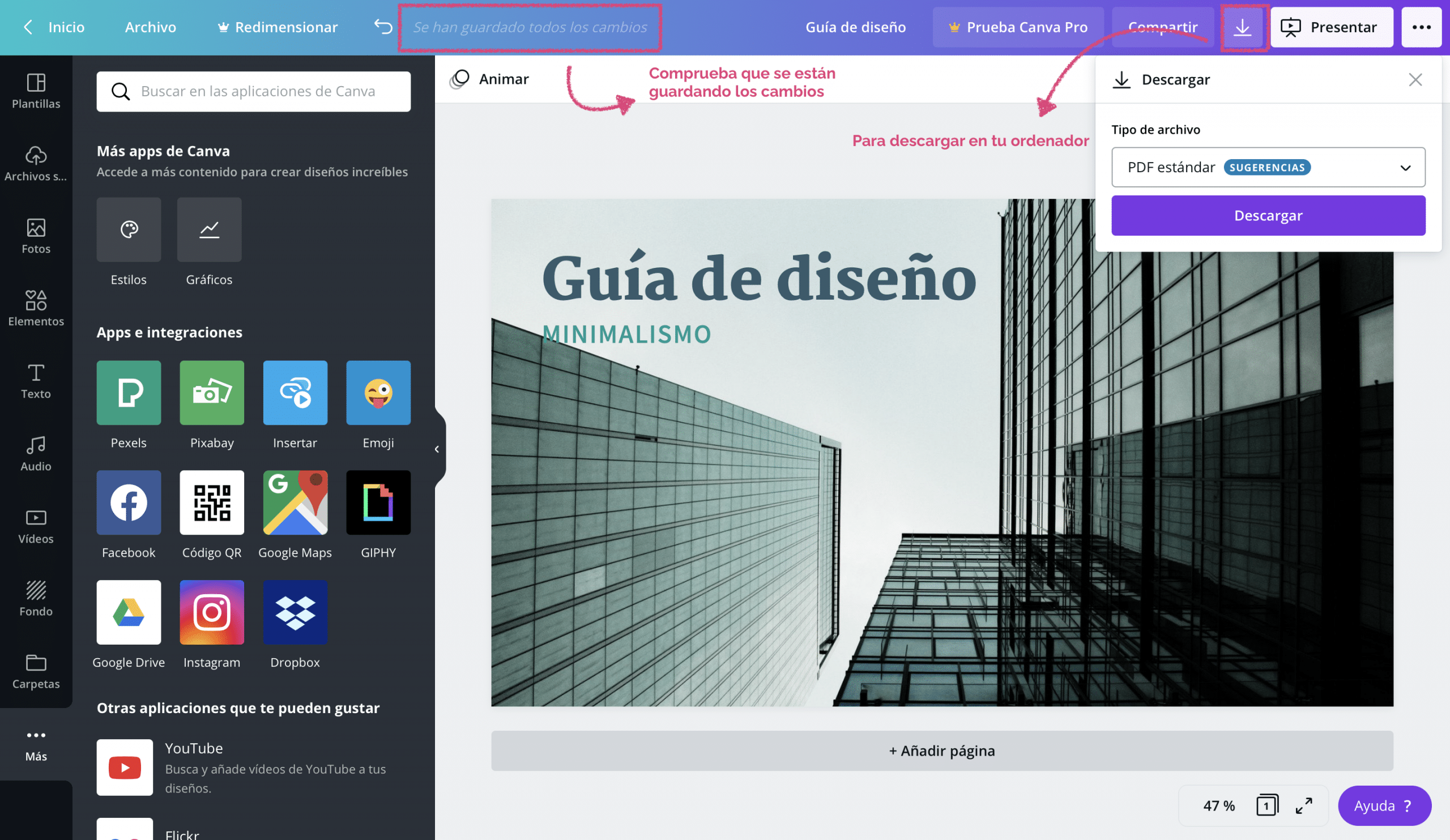
Bli inte galen och leta efter en knapp för att spara dina ändringar i Canva, för detta verktyg sparar dem automatiskt när du redigerar dokumentet.
Ja Du kan ladda ner designen till din dator genom att trycka på knappen "nedladdningar" på höger sida av skärmen Du kan till och med spara dina presentationer som en PowerPoint-fil!
Slutligen, kom ihåg det Canva fungerar som ett moln. Du kan komma åt dina mönster från vilken enhet du loggar in på Du behöver bara en internetanslutning!
